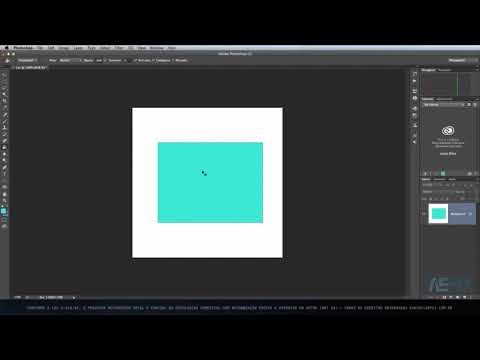
Contente
Você deseja criar imagens interessantes e criativas no Photoshop mesclando camadas diferentes? É possível alterar as cores de preenchimento ou sombra em uma das camadas para melhorar seu trabalho. Este programa poderoso tem um modo fácil de ajustar a capacidade e o modo de mesclagem de cada camada utilizando a guia Camadas.
Instruções

-
Separe um tempo para aprender a respeito desta ferramenta, a fim de não estourar o prazo de um projeto real.
-
Abra a camada que você deseja reajustar e crie uma imagem mental exata do que deseja fazer com ela. No menu, à esquerda, selecione "Camada" ou clique no círculo preto e branco na parte inferior da guia Camadas.
-
Selecione "Degradê" no menu que escolheu e a caixa de diálogo "Preenchimento Gradiente" será exibida.
-
Clique no menu suspenso "Estilo" e veja as opções disponíveis. É possível definir o ângulo e a escala do degradê.
-
Teste configurações diferentes para ver qual combina mais com seu trabalho. Anote os que preferir para usar em outras camadas. Conclua o que pensou em fazer com a imagem no passo 2.
-
Analise sua composição e, quando estiver satisfeito, clique em "OK". O ícone de preenchimento da camada aparecerá na guia Camadas. Clicando nele é possível alterar a cor, escala, tipo de degradê ou a posição da sua camada.